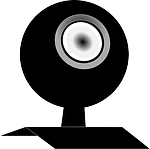
自分のwebカメラで盗撮されていないか確かめる方法
2013年のミスティーンが自分の所有するMacBookの内蔵webカメラで盗撮、脅迫されたニュースが話題になりました。
自分のPCに接続されているwebカメラが勝手に利用されていないかを確かめるには、webカメラをユーザーの意図とは関係なく使用するアプリを調べるしかありません。
ここで紹介する方法はWindows用のものです。MacおよびLinux系の方法ではありません。
また、マイクロソフト社が公開しているツール “Process Explorer” が必要になります。
Process Explorer のダウンロード元(Microsoft社Technet)
1.[ウインドウズ]を押しながら[Pause]キーを押して、システム(コンピューターの基本的な情報の表示)画面を出す。
2.左上のほうにある[デバイスマネージャ]を押す。
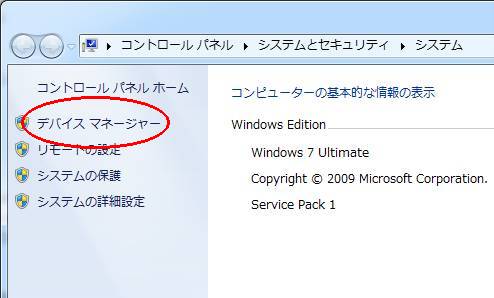
3.[イメージング デバイス]あるいは[サウンド、ビデオ、およびゲームコントローラー]の中からwebカメラを探し、右クリックして[プロパティ]をクリックする。
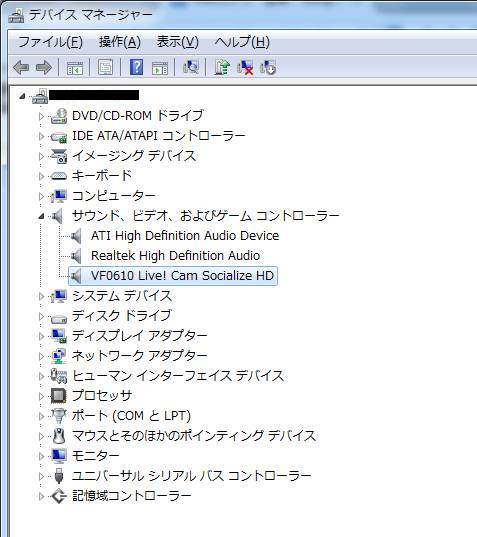
4.[詳細]タブの[プロパティ]の欄で[物理デバイス オブジェクト名]を選択する。
5.[値]の欄に出た数値を右クリックして [コピー] を押す。
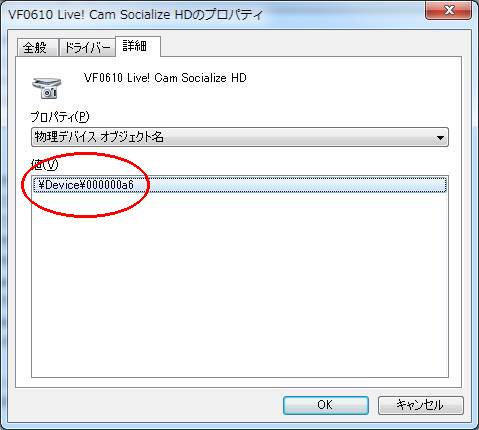
6.Process Explorerを起動し、[Ctrl]を押しながら[F]キーを押す。
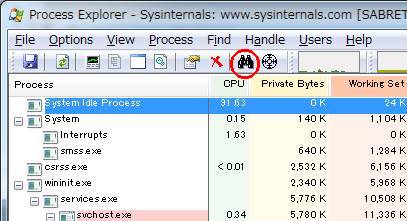
7.Handle or DLL substring の欄を右クリックしてから[貼り付け]をクリックする。
8.[Search]をクリックするとwebカメラを使用しているプロセスが一覧表示される。
※この画像ではskypeがwebカメラを使用していることがわかる。
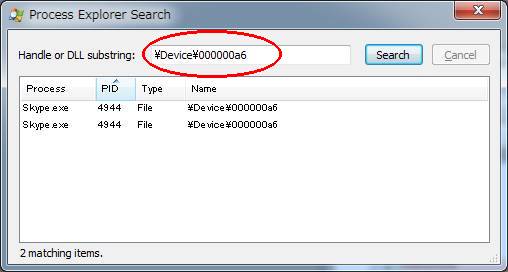
使用していないときは、webカメラのレンズをテープなどでふさぐのも有効な方法です。
ただしこの場合マイクで音を聞かれてしまう可能性は残ります。